今回はWindows10のミキサーを使いアプリ毎に音量の調整をする方法です。
音量ミキサーを開く
タスクバーの右下にある『音量アイコン』を右クリックし、『音量ミキサーを開く』をクリックする。
タスクバーアイコンから開く方法
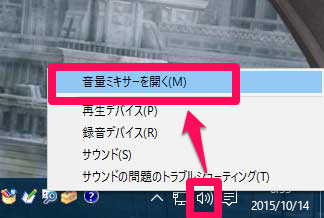
スタートボタンから開く方法
『スタートボタン』を右クリックし『ファイル名を指定して実行』をクリック。ウィンドウは開いたら『SndVol.exe』と入力しOKで開く。
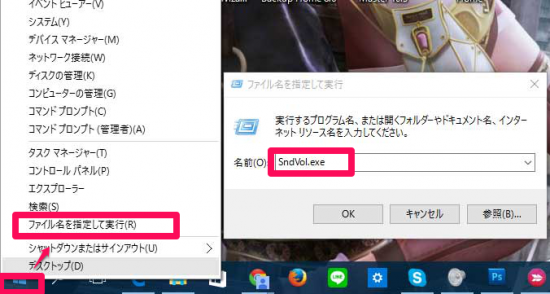
アプリ毎に音量調整を行う
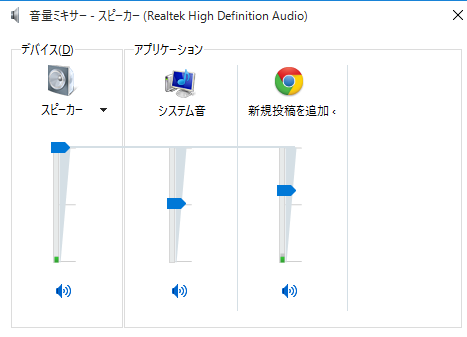
音量ミキサーから各アプリ毎の音量を自分好みに設定できます。
SkypeやDiscordの設定上で音量を上げても、うまく聞こえない場合はWindowsの音量ミキサーも確認してください。
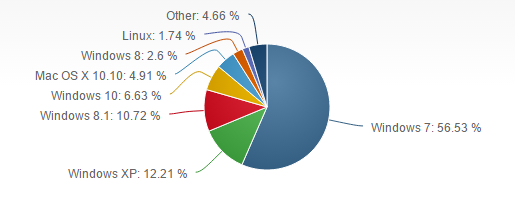

コメント